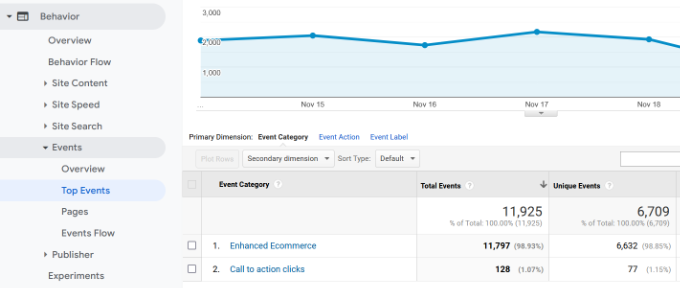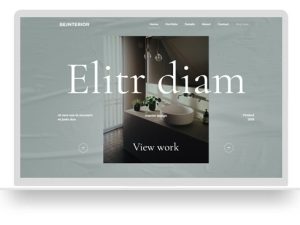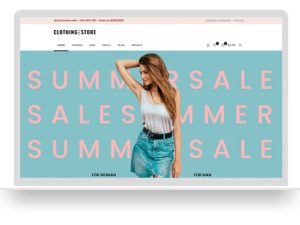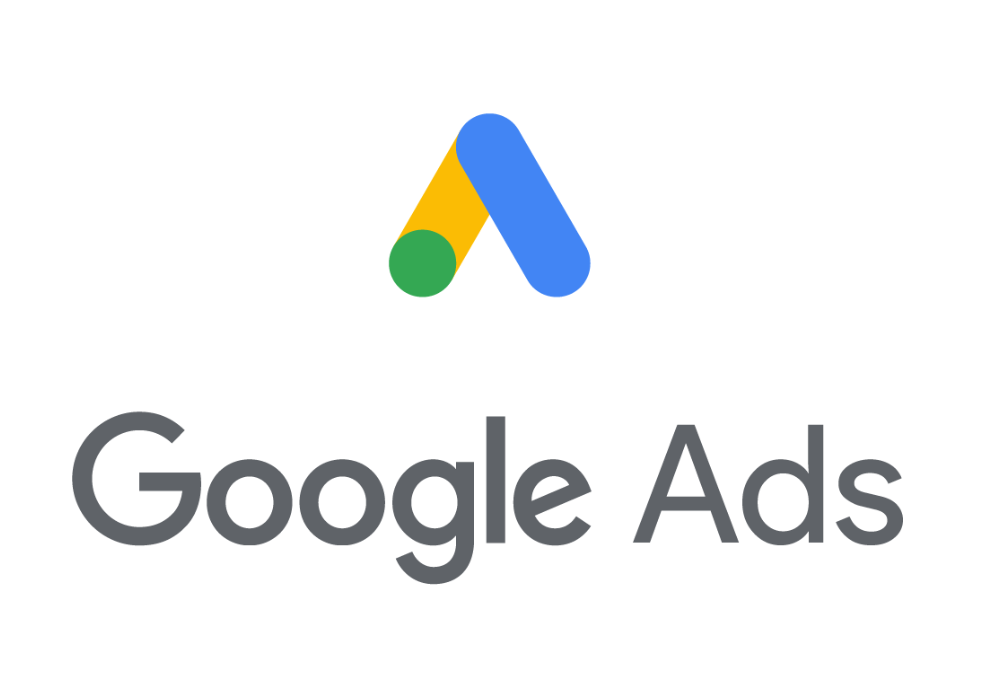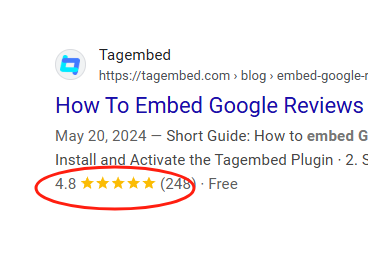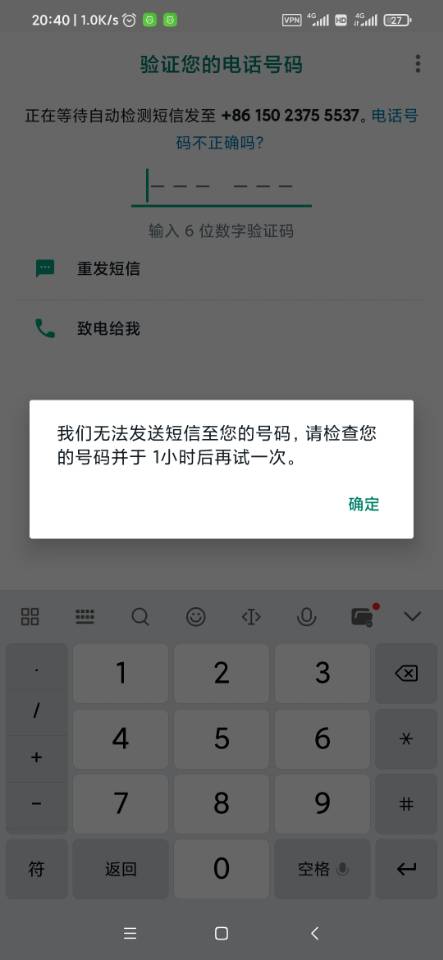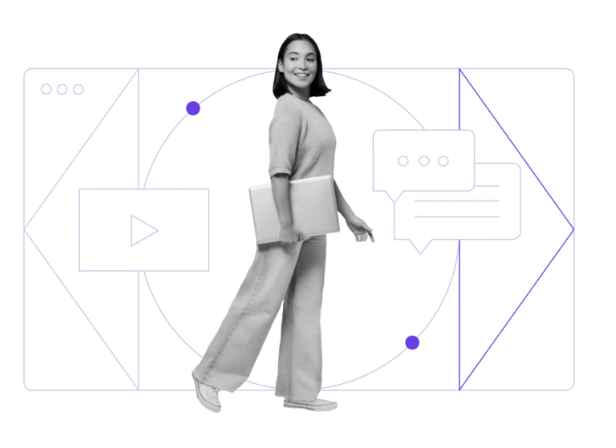您是否正在寻找一种方法来跟踪 WordPress 中的链接点击和按钮点击?
跟踪链接和按钮点击有助于揭示用户如何与您的网站交互。您可以利用这些见解来改进您的网站并相应地规划您的营销和内容策略。
在本指南中,我们将向您展示如何轻松跟踪 WordPress 中的链接点击和按钮点击。
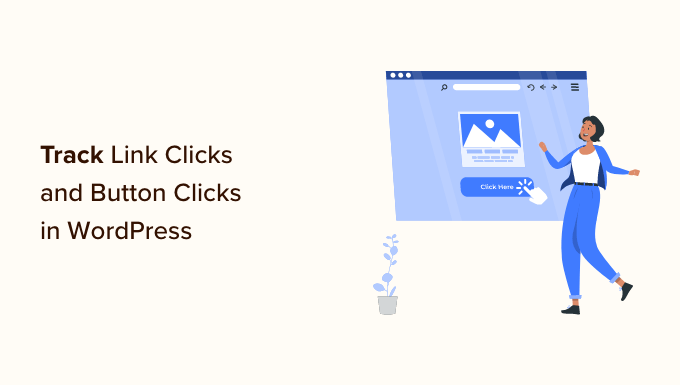
为什么要跟踪 WordPress 中的链接和按钮点击?
链接和按钮是用户与互联网上的任何网站交互的两种最常见的方式。这些元素还引导网站访问者进行购买、注册并转化为客户。
跟踪用户如何与WordPress 网站上的不同元素交互可以帮助您了解哪些内容有效。更重要的是,它可以帮助您了解哪些内容不起作用以及需要改进。
例如,如果用户没有点击您在线商店中的“添加到购物车”按钮,那么您可以调查是什么阻止了他们这样做。另一个很好的例子是您的附属链接。您可以跟踪您的用户比其他人更频繁地点击哪些链接。
这些见解可以帮助您做出数据驱动的决策,以实现业务的成功。话虽如此,让我们看看如何轻松跟踪 WordPress 中的按钮和链接点击。
我们已将本指南分为以下几个部分,以便您可以轻松地遵循:
- 使用 MonsterInsights 跟踪 WordPress 中的链接和按钮点击
- 跟踪 WordPress 中的附属链接
- 跟踪 WordPress 中的出站链接
- WordPress 中的电子商务跟踪
- 在 WordPress 中跟踪文件下载
- 跟踪 WordPress 中的表单转换
- 跟踪 WordPress 中的任何自定义链接
使用 MonsterInsights 跟踪 WordPress 中的链接和按钮点击
然而,尽管谷歌尽了最大努力,许多初学者甚至经验丰富的营销人员仍然觉得它有点令人生畏。
这就是MonsterInsights 的用武之地。它是适用于 WordPress 的最佳Google Analytics 插件,可让您正确设置 Google Analytics 并充分利用它。
MonsterInsights 不仅仅是在页脚中添加跟踪脚本。它会自动向所有链接、按钮、购物车区域等添加适当的事件跟踪。最重要的是,它还在 WordPress 仪表板内向您显示人类可读的报告。
MonsterInsights 有免费版本,但您至少需要 Pro 计划才能充分利用它提供的所有强大跟踪功能。
设置 MonsterInsights 非常简单。
首先,您需要安装并激活MonsterInsights插件。
激活后,您将看到欢迎屏幕和设置向导。只需单击“启动向导”按钮并按照屏幕上的说明将您的网站连接到 Google Analytics。
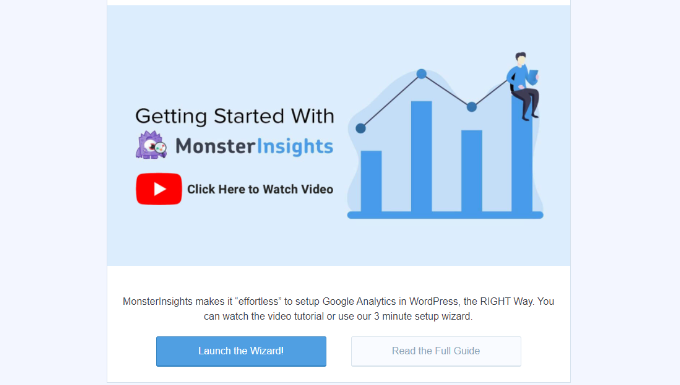
如果您需要详细说明,请参阅我们关于如何在 WordPress 中安装 Google Analytics 的教程,该教程将引导您完成整个设置。
MonsterInsights 设置向导会根据您网站的类型自动配置所有正确的设置,并且还允许您设置Google Analytics 4属性。这确实是毫不费力的。
设置 MonsterInsights 后,您可以继续本教程。现在一切都已运行,让我们开始设置点击跟踪。
跟踪 WordPress 中的附属链接
许多网络出版商使用联盟营销来在线赚钱。
作为联盟营销人员,您需要了解您的联盟链接的运作方式。显然,您可以从第三方资源跟踪您的联属收入,但这并不能准确地了解用户如何与您的联属链接互动。
大多数联盟营销人员使用链接隐藏插件,例如 ThirstyAffiliates。这允许您创建较短的联属链接并管理 WordPress 内的所有链接。
例如,https://www.example.com/refer/awesomeproduct/.
MonsterInsights 可以轻松在 WordPress 中设置联属链接跟踪。
只需转到Insights » Settings并切换到“Publisher”选项卡。从这里,您可以添加联属营销链接的独特路径以开始跟踪。
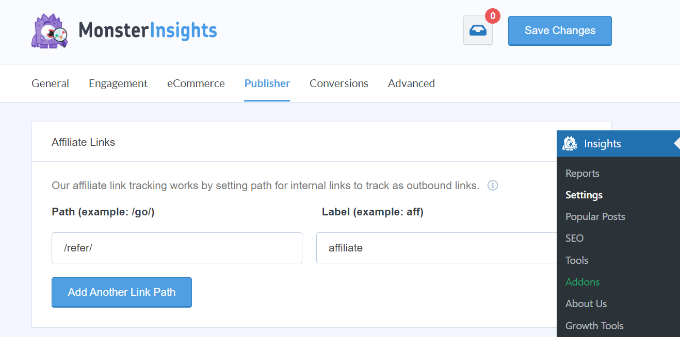
不要忘记单击“保存更改”按钮来存储您的设置。
几个小时内,您将能够在WordPress 的“洞察 » 报告”菜单下的发布商报告中查看您的联属网络营销链接效果。
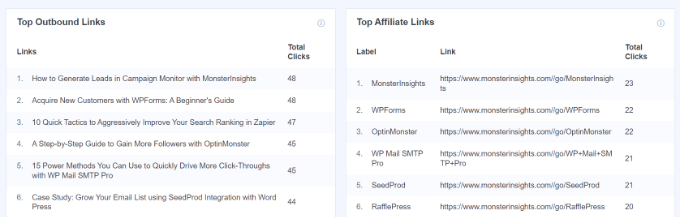
跟踪 WordPress 中的出站链接
出站链接是指向外部网站的链接。这些也可能是未公开的附属链接、指向您的合作伙伴网站或您拥有的其他网站的链接。
MonsterInsights 自动跟踪这些传出链接的所有点击。您可以通过访问洞察»报告页面并转至发布商报告来查看它们。
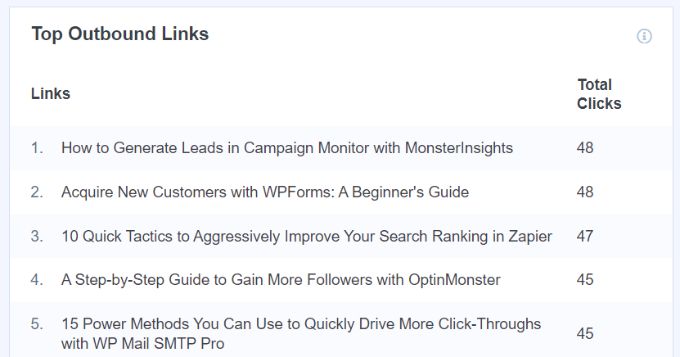
专业提示:如果您发现您向外部网站发送了大量点击,那么您应该与他们联系以建立战略合作伙伴关系。这可以是赞助、交叉推广、联属合作伙伴关系等。
WordPress 中的电子商务跟踪
如果您使用WooCommerce或Easy Digital Downloads经营电子商务业务,那么您应该跟踪哪些产品获得最多的点击次数。
MonsterInsights 具有强大的电子商务跟踪功能。现在是时候在您的WordPress 博客上启用电子商务跟踪了。
首先,您需要访问 Google Analytics 仪表板。从那里,您需要切换到管理视图。
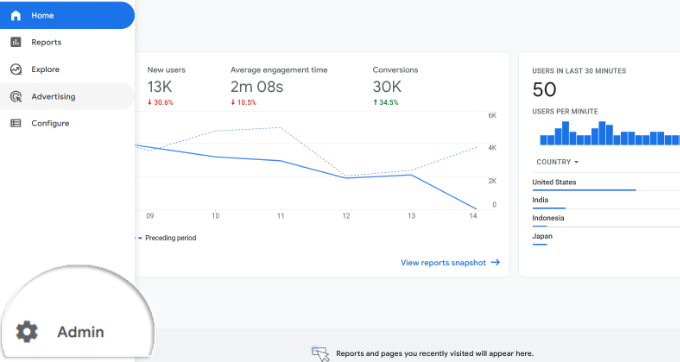
接下来,您需要单击电子商务设置选项。
它将位于“查看”列下方。
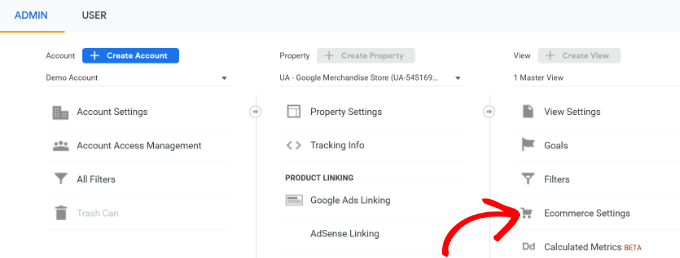
之后,您将看到在 Google Analytics 中打开电子商务跟踪和报告的选项。
继续并单击“启用电子商务”和“启用增强型电子商务报告”选项的切换按钮。
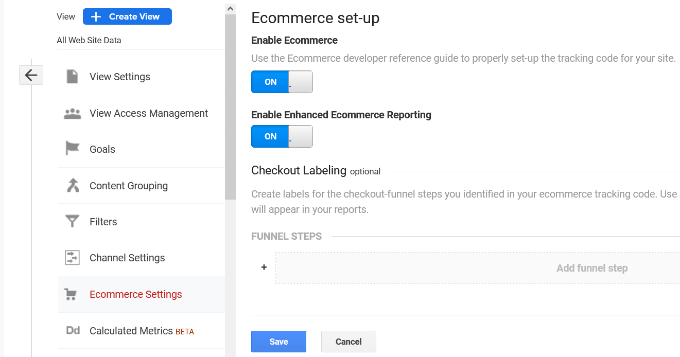
现在您已在 Google Analytics 中启用了电子商务,接下来让我们启用 MonsterInsights 电子商务插件。
首先,您需要转到Insights » Addons页面。从这里,您需要安装 MonsterInsights 的“电子商务”插件。
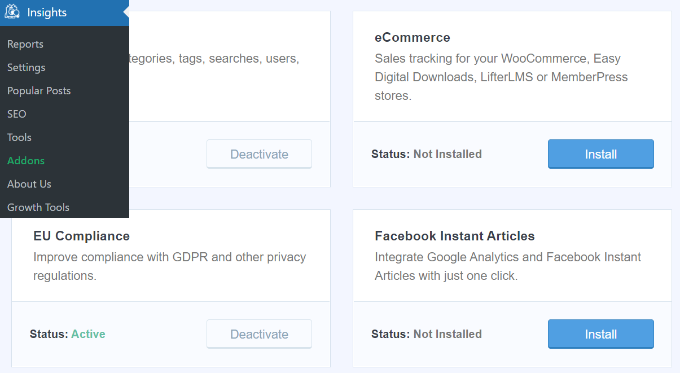
之后,您需要转到“见解”»“设置”页面并切换到“电子商务”选项卡。
从这里,您可以打开增强的电子商务跟踪。MonsterInsights 将自动检测您的电子商务插件并为您打开它。
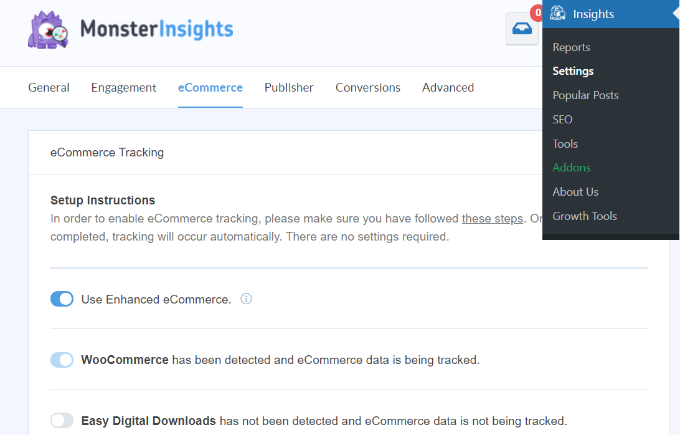
这就是您在网站上成功启用电子商务跟踪的全部内容。
最好的部分是 MonsterInsights 在 WordPress 仪表板中显示您在线商店的性能。只需转到见解»报告并切换到“电子商务”选项卡。
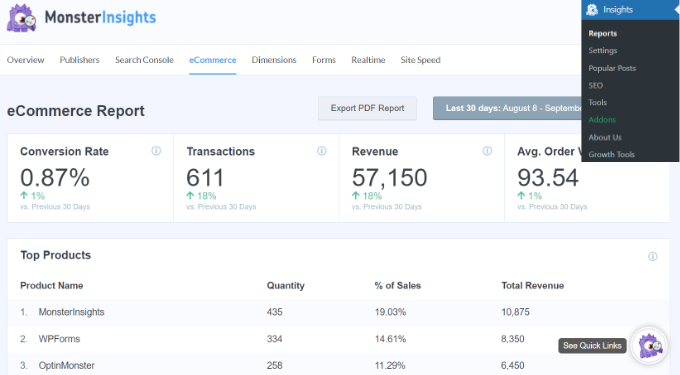
在顶部,您将看到电子商务转化的概述。下面,您将找到最重要的推荐来源,以及每个来源的确切转化和收入。
此信息可帮助您了解哪些推荐来源可以最大化,哪些做得不好。
在 WordPress 中跟踪文件下载
如果您有一个会员网站,在您的网站上销售数字下载或提供可下载内容,那么跟踪文件下载按钮将帮助您了解用户如何与这些文件交互。
MonsterInsights 自动跟踪常见文件类型(如文档、电子表格、演示文稿、PDF 和 zip 文件)的文件下载。
您还可以添加您可能想要跟踪的其他文件类型。只需转到“洞察”»“设置”页面,然后切换到“参与度”选项卡。
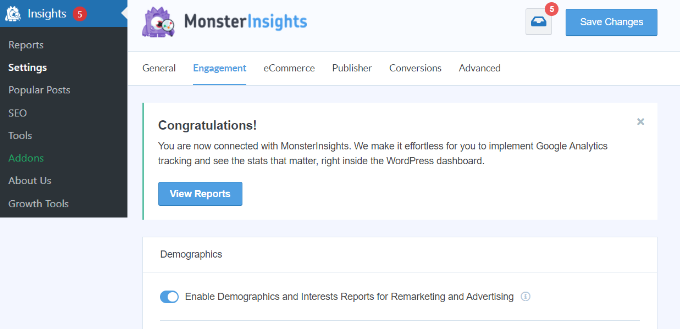
从这里,您需要向下滚动到文件下载部分。
在这里,您可以添加要跟踪的文件类型扩展名。
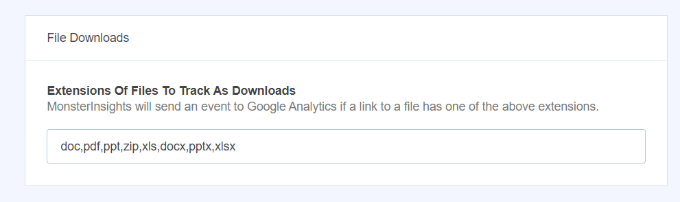
您可以通过访问见解»报告并切换到“发布者”选项卡来查看文件下载统计信息。
之后,向下滚动到“热门下载链接”报告,查看哪些文件下载次数最多。
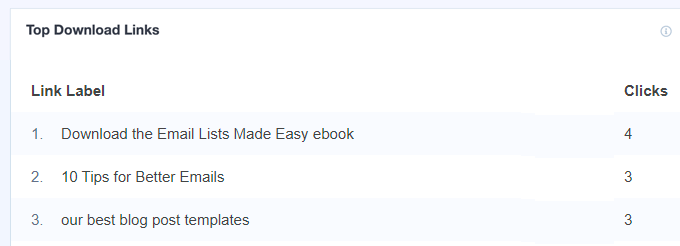
跟踪 WordPress 中的表单转换
表单对于任何网站的成功都起着重要作用。您使用电子邮件通讯、购物车、购买和订单表格以及所有联系表格的表格。
了解用户如何与您的表单交互、哪些表单获得更多转化以及哪些表单没有得到足够的关注非常重要。
让我们开始使用 MonsterInsights 跟踪 WordPress 中的表单。
首先,您需要转到“设置”»“插件”页面。从这里安装“表单”插件。
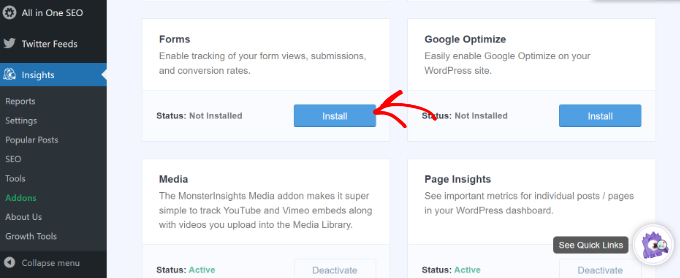
启用后,MonsterInsights 将自动检测您网站上的表单并开始收集交互数据。它与所有流行的WordPress 表单插件无缝协作,例如WPForms、Formidable Forms、 Gravity Forms 等。
要查看表单报告,您需要转到见解»报告页面并切换到“表单”选项卡。
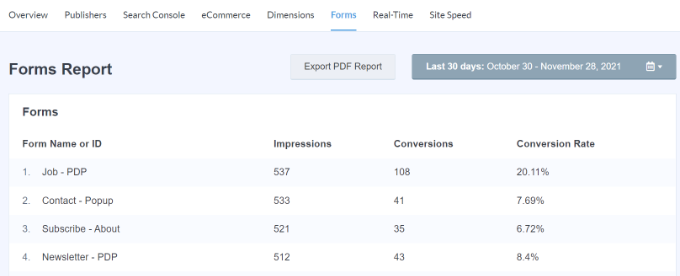
跟踪 WordPress 中的任何自定义链接
到目前为止,我们已经讨论了如何自动跟踪网站上的按钮和链接点击。如果您想跟踪 WordPress 网站上的特定链接并创建自定义报告该怎么办?
幸运的是,MonsterInsights 也让这一切变得简单。这称为自定义链接归因功能,以下是如何将其添加到网站上的任何链接的方法。只需按以下格式添加链接:
|
1
|
<a href="https://www.example.com" data-vars-ga-category="Call to action clicks" data-vars-ga-action="CTA link click" data-vars-ga-label="Homepage CTA clicks">My custom link</a> |
此链接包含三个新链接属性:
- data-vars-ga-category:为您的链接设置类别
- data-vars-ga-action:描述此链接执行的操作
- data-vars-ga-label:链接的标签,可帮助您识别它
要在内容中插入链接,请首先通过编辑帖子或页面前往内容编辑器。接下来,您需要单击 3 个点以查看更多选项,然后选择“编辑为 HTML”选项。
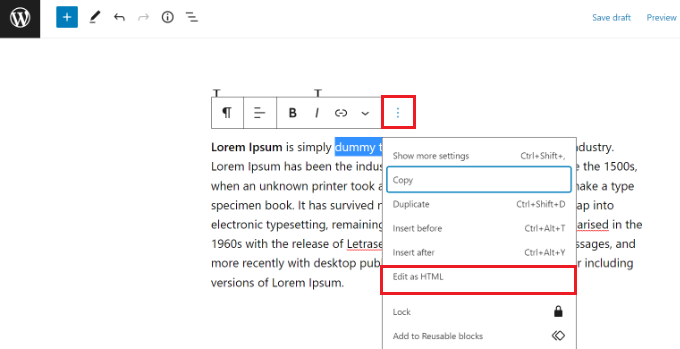
这会将您的文本从可视视图更改为 HTML 视图。
现在继续添加您的自定义链接。完成后,只需更新或发布您的页面或帖子即可。
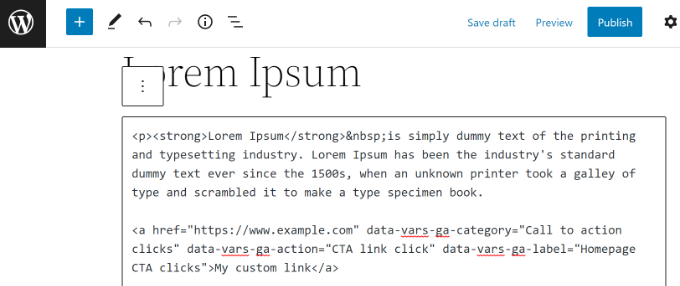
MonsterInsights 现在将开始在 Google Analytics 中跟踪您的自定义链接。
您可以通过转到“行为”»“事件”» “热门事件” 部分,在 Google Analytics 中找到您的自定义链接跟踪报告。